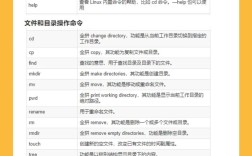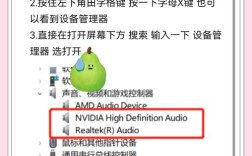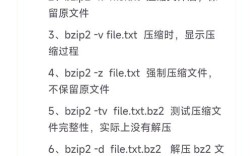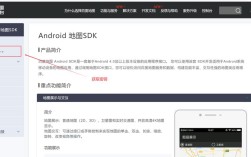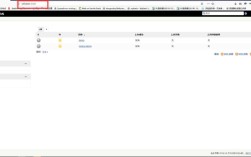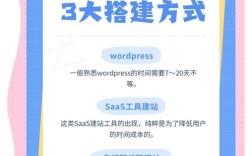要开启服务器的Gzip压缩,可以有效减少传输文件的大小,加快网站加载速度,提升用户体验,以下是详细的操作步骤和注意事项,涵盖不同服务器环境(如Nginx、Apache)的配置方法,以及验证Gzip是否成功开启的技巧。
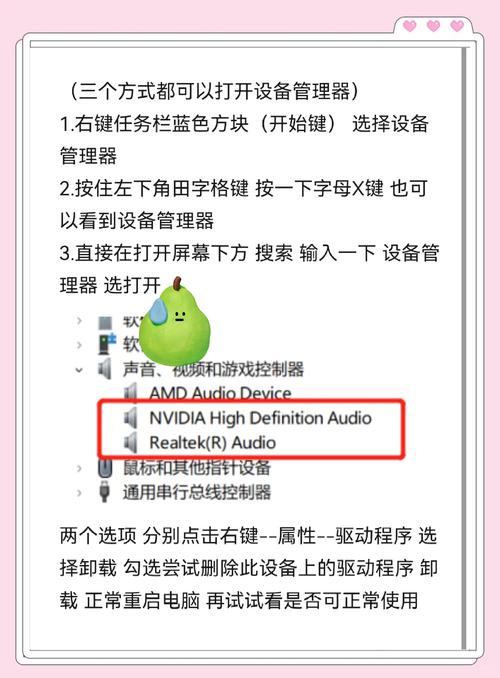
需要明确Gzip压缩的基本原理:服务器在发送文件前,对文本类资源(如HTML、CSS、JavaScript、JSON等)进行压缩,客户端浏览器收到后会自动解压,由于压缩过程会增加服务器CPU负担,因此通常只对大于1KB的文件启用压缩,以平衡性能与传输效率。
Nginx服务器开启Gzip
Nginx是目前广泛使用的Web服务器,其Gzip配置主要通过nginx.conf或虚拟主机配置文件实现,以下是具体步骤:
-
编辑配置文件:使用
vi或nano编辑器打开Nginx主配置文件(通常位于/etc/nginx/nginx.conf)或站点的虚拟主机配置文件(如/etc/nginx/sites-available/default)。 -
添加或修改Gzip相关配置:在
http、server或location块中添加以下指令: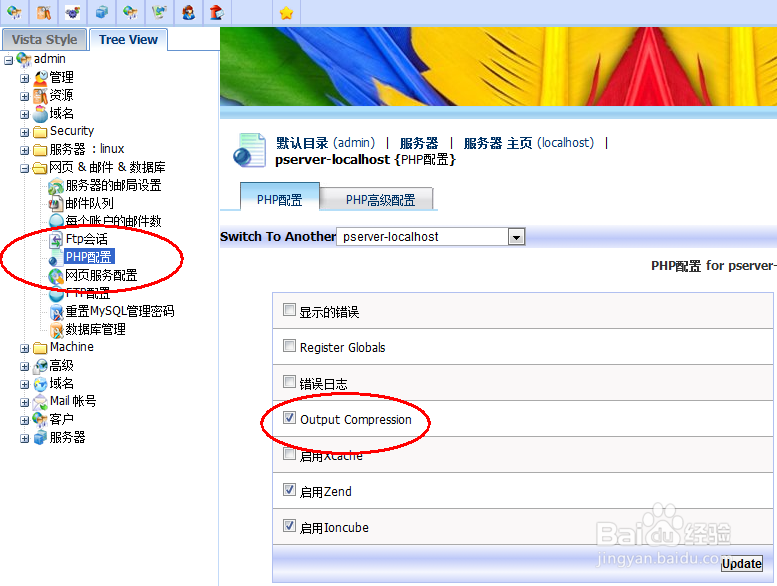 (图片来源网络,侵删)
(图片来源网络,侵删)gzip on; # 开启Gzip压缩 gzip_types text/plain text/css application/json application/javascript text/xml application/xml application/xml+rss text/javascript; # 压缩的文件类型 gzip_min_length 1k; # 设置压缩文件的最小大小,小于1KB的文件不压缩 gzip_comp_level 6; # 压缩级别,1-9,6是平衡压缩率和CPU消耗的值 gzip_vary on; # 根据Accept-Encoding头部决定是否压缩,支持前端缓存 gzip_proxied any; # 代理请求是否启用压缩 gzip_disable "MSIE [1-6]\."; # 禁止IE6及以下版本使用Gzip
gzip_types可根据实际需求扩展,例如添加application/font-woff2、image/svg+xml等。 -
检查并重载配置:保存文件后,执行
nginx -t检查配置语法是否正确,若无错误则执行systemctl reload nginx或nginx -s reload重载配置。
Apache服务器开启Gzip
Apache服务器可通过mod_deflate模块实现Gzip压缩,步骤如下:
-
启用mod_deflate模块:若未启用,需通过以下命令激活(以Ubuntu/Debian为例):
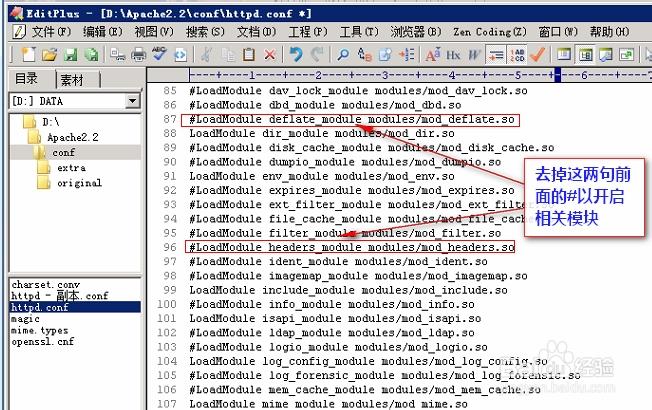 (图片来源网络,侵删)
(图片来源网络,侵删)sudo a2enmod deflate sudo systemctl restart apache2
-
编辑配置文件:在Apache主配置文件(
/etc/apache2/apache2.conf)、虚拟主机配置文件或.htaccess文件中添加以下内容:<IfModule mod_deflate.c> AddOutputFilterByType DEFLATE text/plain AddOutputFilterByType DEFLATE text/html AddOutputFilterByType DEFLATE text/xml AddOutputFilterByType DEFLATE text/css AddOutputFilterByType DEFLATE application/xml AddOutputFilterByType DEFLATE application/xhtml+xml AddOutputFilterByType DEFLATE application/rss+xml AddOutputFilterByType DEFLATE application/javascript AddOutputFilterByType DEFLATE application/x-javascript # 压缩级别(可选,默认为6) DeflateCompressionLevel 6 # 排除已压缩的文件(如图片、视频) SetEnvIfNoCase Request_URI \.(?:gif|jpe?g|png)$ no-gzip dont-vary </IfModule>
也可使用更简洁的写法:
<IfModule mod_deflate.c> AddOutputFilter DEFLATE html xml css js </IfModule>
-
重启Apache服务:执行
systemctl restart apache2使配置生效。
其他环境及注意事项
-
CDN环境:若网站使用CDN(如Cloudflare、阿里云CDN),需在CDN控制台开启Gzip压缩,此时服务器端的Gzip配置可能被覆盖或忽略,建议优先在CDN端配置,以减少源服务器负载。
-
性能监控:开启Gzip后,需监控服务器CPU使用率,若CPU占用过高,可调整
gzip_comp_level(降低级别)或gzip_min_length(提高最小压缩大小)。 -
文件类型限制:Gzip仅对文本类文件有效,对图片、视频、PDF等已压缩的文件无效,无需开启。
-
浏览器兼容性:现代浏览器均支持Gzip,但需注意旧版本浏览器(如IE6)的兼容问题,可通过
gzip_disable指令排除。
验证Gzip是否开启
- 使用在线工具:访问“Gzip Test”等在线网站,输入域名即可检测是否启用Gzip及压缩率。
- 浏览器开发者工具:在Chrome或Firefox中按F12打开开发者工具,切换至“Network”标签,刷新页面,查看响应头中是否包含
Content-Encoding: gzip。 - 命令行检测:使用
curl命令:curl -I -H "Accept-Encoding: gzip, deflate" http://yourdomain.com
若响应头包含
Content-Encoding: gzip,则表示配置成功。
相关问答FAQs
问题1:开启Gzip后,网站加载速度未明显提升,可能的原因是什么?
解答:可能的原因包括:(1)压缩的文件类型未覆盖主要资源(如未压缩JS/CSS);(2)文件本身较小(小于gzip_min_length设置),未触发压缩;(3)CDN未同步配置;(4)浏览器缓存未刷新,建议检查响应头、压缩文件列表及CDN设置,并适当调整压缩参数。
问题2:Gzip压缩是否会影响服务器性能?如何平衡压缩率与CPU消耗?
解答:Gzip压缩会增加服务器CPU负担,尤其是高并发场景下,平衡方法:(1)调整gzip_comp_level(如Nginx中设为5-6,兼顾压缩率和性能);(2)设置合理的gzip_min_length(如1KB-5KB),避免小文件压缩;(3)对静态资源(如图片、视频)禁用压缩;(4)使用更高效的压缩算法(如Brotli,需服务器和客户端支持),通过压力测试(如ab工具)监控CPU和内存使用情况,逐步优化参数。